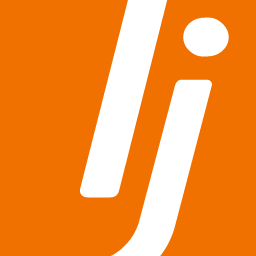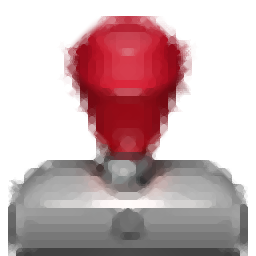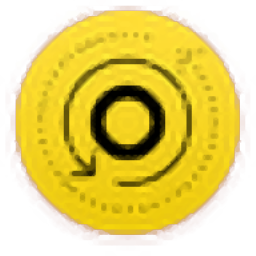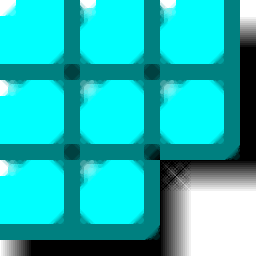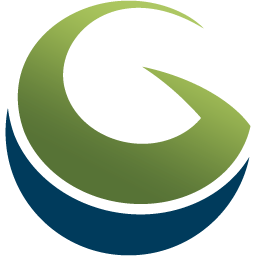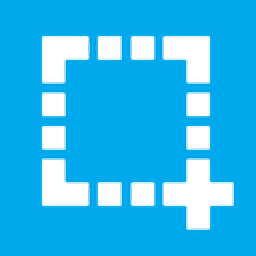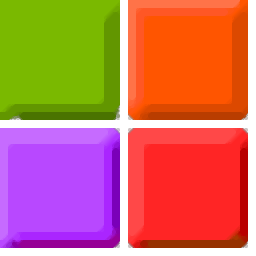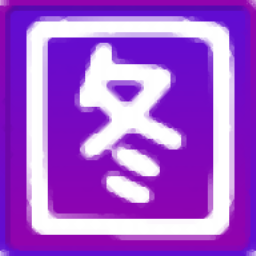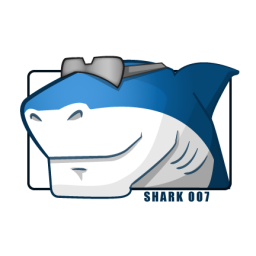微赞图片直播同步助手
v2020.01.01.00 官方版大小:13.7 MB 更新:2020/06/05
类别:图像其它系统:WinXP, Win7, Win8, Win10, WinAll
分类分类

大小:13.7 MB 更新:2020/06/05
类别:图像其它系统:WinXP, Win7, Win8, Win10, WinAll
微赞图片直播同步助手可以帮助用户快速同步图片,可以在软件选择修图直播间,修图师看到图像就可以开始编辑,您可以在软件设置图片原图下载后保存地址,快速设置图片下载后的保存目录,有新图片上传时自动下载,可以设置图片修图后保存在什么位置,轻松设置图片修图后的保存目录,图片上传后实时上传到话题,在软件添加需要修图的图片直播就可以执行同步,轻松将你的修改图像同步到微信端预览,这款软件操作还是很简单的,四个步骤就可以执行同步配置,适合使用微赞直播的朋友使用!
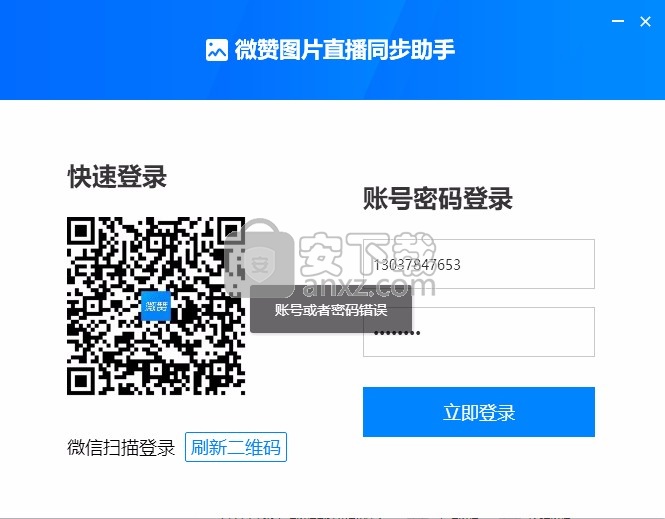
同步助手需要与修图软件(Lightroom或Photoshop)配合使用,主要用来代替人工下载和上传照片,修图师可使用同步助手下载摄影师拍摄的图片,进行人工修图后,再通过同步助手将修好的图片上传到微信端,供用户浏览
同步助手主要包含2个功能:
1、自动下载最新的未修图照片
2、自动上传修图软件(Lightroom或Photoshop)修好并保存的照片
全新修图客户端软件
修图更高效编辑
图片实时检测
上传下载更方便
界面简单,操作便捷
1、打开picturesynchronizer.2020.01.01.00.exe就可以直接安装
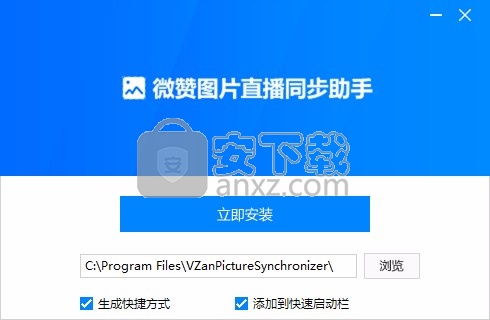
2、提示软件的安装进度界面,等待安装结束吧

3、软件已经成功安装到你的计算机,点击立即启动
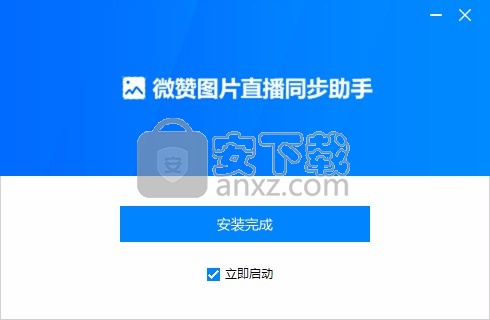
4、提示登录功能,您需要输入账号才能使用,很明显小编没有软件账号
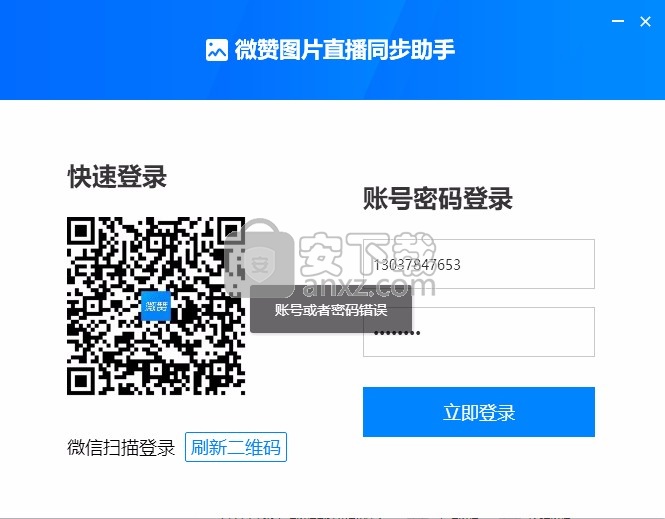
1.登录
安装成功后,双击打开同步助手,被邀请的修图师可以扫码登录图片同步助手(管理员也可以账号登录)。
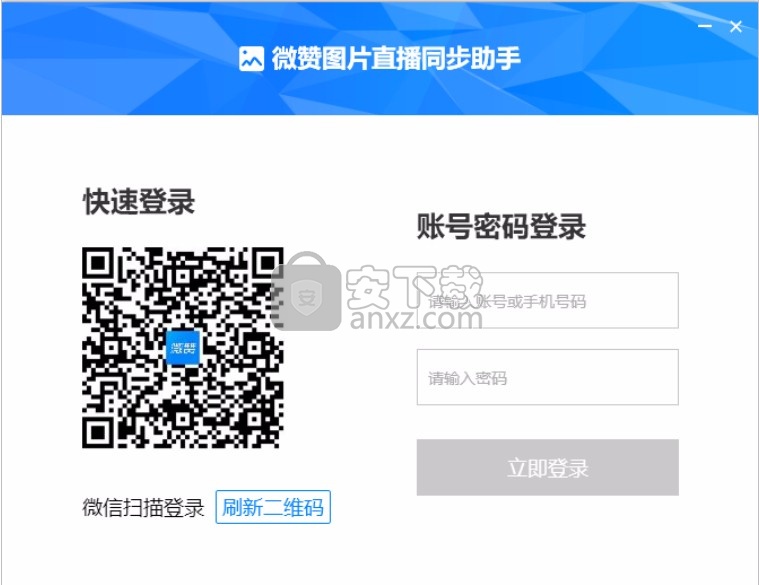
2、设置相关目录(只需设置一次)
首次登录同步助手,系统将提示同步助手使用步骤,可根据指示进行操作
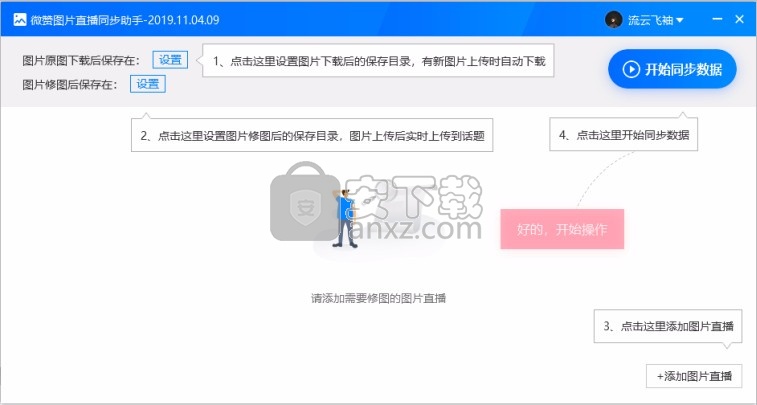
第一步需设置图片下载和保存目录,点击【设置】按钮进行设置
图片原图下载后保存目录:同步助手下载的原图将会保存在该目录下,修图师可以使用修图工具对图片进行修图
图片修图后保存目录:系统会自动生成一个以“upload+话题ID”的文件夹,修图完成后,图片需保存在该目录下待上传文件夹中,系统将自动检测目录下的图片,并同步上传到图片直播话题
注:修好的图片请勿修改文件名,否则系统无法识别图片
3、添加修图的图片直播
设置好目录后,点击右下角【+添加图片直播】选择相应的直播间,勾选对应的图片直播话题并【保存】
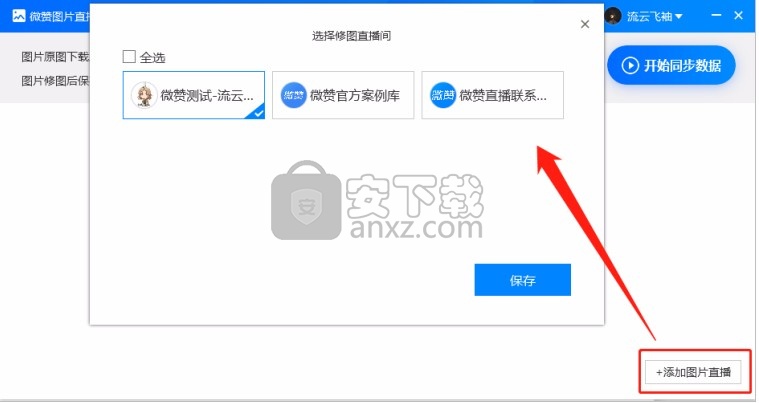
注:只能选择开启人工修图的正在直播和未开始的图片直播
4、下载设置
选择好图片直播话题后,点击【设置条件】,可设置图片下载范围
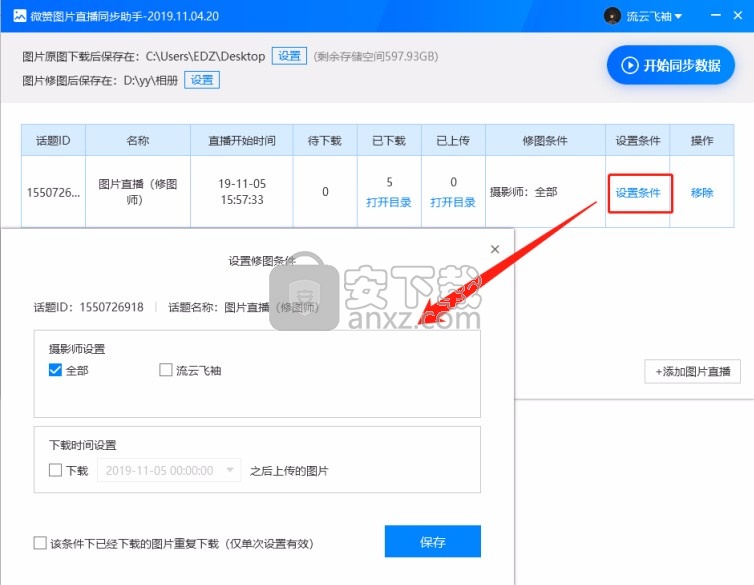
默认下载相册中“未被下载、且未修图”的图片,默认选择全部摄影师,下载时间不限,只能下载待审核图片
也可以根据需求进行设置,如只下载某个摄影师的图片,某个时间段的图片等
5、同步数据
点击【开始同步数据】可以将话题中的图片信息进行同步(如待下载、已下载、已上传),并自动下载话题中新上传的图片
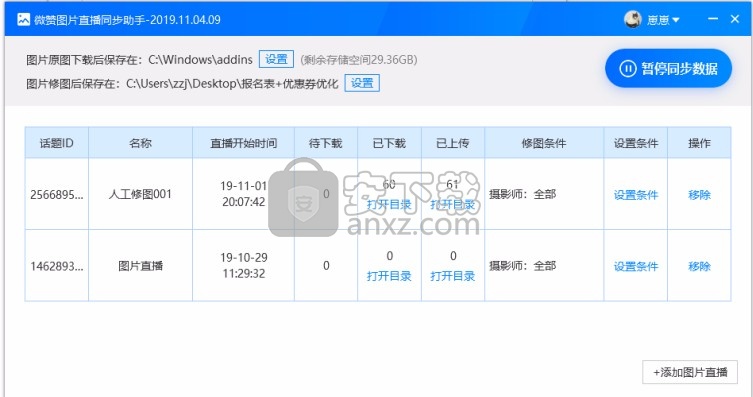
6、注意:
1)修图助手会在“修图后保存目录”下自动创建一个“待上传”目录,需要将图片放在该目录下才会自动上传,修图后的图片文件名必须和下载原图的文件名相同(不包括文件扩展名)。
2)修图助手会在“修图后保存目录”下自动创建一个“上传成功”目录,上传成功的图片将自动转移到该目录中
一张图片被修图后不能被再次上传,图助手会在“修图后保存目录”下自动创建一个“上传失败”目录,并将该图片转移到“上传失败”目录中
ExifTool(图片信息查看工具) 图像其它8.96 MBv12.65
详情G2(可视化引擎) 图像其它29.22 MBv5.0.12
详情Quick Any2Ico(图标提取器) 图像其它0.27 MBv3.3.0.0
详情OkMap Desktop(GPS制图软件) 图像其它151 MBv14.12
详情chemoffice suite 2020(化学建模和绘图软件) 图像其它517 MBv20.0.0.41 附安装教程
详情acdsee pro 2019补丁 图像其它17.7 MB附安装教程
详情贴图专家 V2.2 Build 20050809 完美 图像其它1.89 MB
详情Lunacy(Sketch文件预览编辑工具) 图像其它11.3 MBv4.0.3
详情colorpicker 2.0.6 图像其它0.58 MB
详情Tree Studio(2D树木生成工具) 图像其它83.3 MBv1.13 免费版
详情Photoshop Interface Assistant V2.1 汉化 图像其它0.4 MB
详情WhatAMark(图片添加水印工具) 图像其它23.2 MBv1.9 免费版
详情印章大师11 图像其它5.0 MBv11.0 绿色
详情LabelJoy Server 6(条码设计打印软件) 图像其它80.2 MBv6.1.0.138
详情iWatermark Pro(水印制作软件) 图像其它110.0 MBv2.5.23
详情Joyoshare LivePhoto Converter(照片转换应用) 图像其它15.2 MBv1.0.0
详情wallpaper calendar 图像其它1.33 MBv3.0.2 中文绿色版
详情Global Mapper 22 图像其它452 MBv22.0.0 附安装教程
详情Visual Similarity Duplicate Image Finder Pro(重复图片清理软件) 图像其它1.36 MBv4.8.0.1 绿色中文
详情FastPictureViewer Codec Pack Pro(图片解码器) 图像其它107.70 MBv3.8.0.97 中文
详情光影魔术手边框素材包 图像其它1.56 MB
详情超强OCR文字识别 Na文字识别 v1.2.9 绿色版 图像其它93.00 MB
详情微信交易记录生成器 图像其它23.10 MBV1.0 绿色版
详情投屏大师 图像其它1.62 MBv1.5.1 官方版
详情《经典配色手册》经典之作 PDF 图像其它0.11 MB
详情印章大师11 图像其它5.0 MBv11.0 绿色
详情潘通色卡电子版2019 图像其它0.47 MBv3.0 绿色免费版
详情图片对比软件 图像其它1.04 MBv1.0 绿色版
详情eosmsg 图像其它21.80 MBv5.3.0 官方版
详情Benbox(激光雕刻软件) 图像其它35.40 MBv3.7 官方版
详情Adobe Fresco 2020(adobe绘画软件) 图像其它531.0 MBv1.2.0 (附安装教程)
详情Lego Digital Designer(虚拟乐高积木软件) 图像其它215.0 MBv4.3.8 官方版
详情微信红包截图生成器 图像其它4.42 MBv1.0 绿色免费版
详情coolorus cs6(PS色环插件) 图像其它0.76 MBv2.5.3
详情ColorPix(屏幕取色) 图像其它0.3 MB汉化版
详情ProDAD Mercalli(影片抖动稳定插件) 图像其它31.8 MBv4.0.458 中文注册版
详情Visual Similarity Duplicate Image Finder Pro(重复图片清理软件) 图像其它1.36 MBv4.8.0.1 绿色中文
详情vray for 3dmax2021 图像其它449 MBv5.0 附安装教程
详情diffimg(图像对比软件) 图像其它28.0 MBv2.2.0 绿色版
详情清华紫光 OCR识别系统 v7.5 全能版 图像其它12.00 MB
详情ColorPix(屏幕取色) 图像其它0.3 MB汉化版
详情下图高手 图像其它3.61 MBv113.0 高级版
详情集福宝2022 图像其它0.78 MB1.0
详情Win8codecs(视频/音频解码器) 图像其它40.34 MBv12.2.5
详情印章大师 8.0 注册版 图像其它2.99 MB
详情好色鬼 2006 02.08 图像其它0.82 MB
详情超强OCR文字识别 Na文字识别 v1.2.9 绿色版 图像其它93.00 MB
详情Batch Picture Protector(批量水印) V1.40 汉化绿色版 图像其它1.46 MB
详情贴图专家 V2.2 Build 20050809 完美 图像其它1.89 MB
详情屏幕取色 Pipette 2016 绿色中文版 图像其它3.00 MB
详情